有時候我們的電腦就會出現一些噪音,就像是電流聲故障,到底怎麼解決呢?下面小編就為大家講解具體的方法。
方法如下:
1、檢查【音頻線】接口是否插接正確,通過【音頻線】與電腦綠色音頻接口進行連接,而聲卡面板中的粉色接口通常用來連接麥克風,如果因此接錯音響也會發出微弱的電流聲。
2、查看一下電源供電是否正確,通過情況下音響設備上都標記有額定電壓,過高的供電電壓將導致音響內部產生電流聲。必要時可采取穩壓器進行供電或通過電氣設備進行穩壓處理。

3、部分音響出現“電源”等噪音現象是由於軟件設置不當所造成的。對此,我們可以采取以下方法來解決:打開“控制面板”,點擊“聲音和音頻”-》“管理音頻設備”項進入。
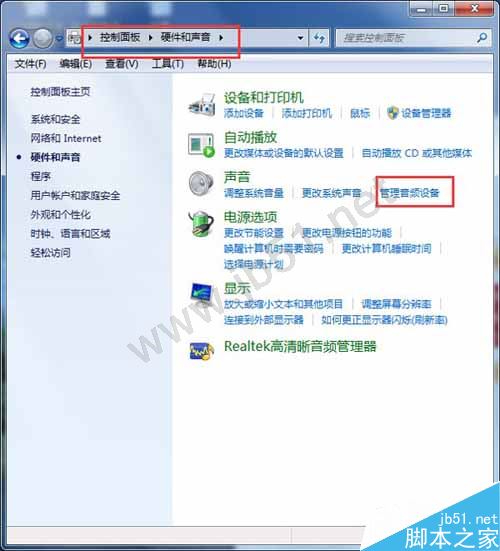
4、電磁干擾也會導致音響發出電流聲,對此將手機、微波爐等易產生電磁的設備遠離音響可有效防止電流聲的產生。
切換至“播放”選項卡,然後選擇“播放器”並點擊“屬性”項進入。

5、在打開的窗口中切換至“增強”選項卡,然後勾選“禁用所有聲音效果”,最後點擊“確定”按鈕完成設置。
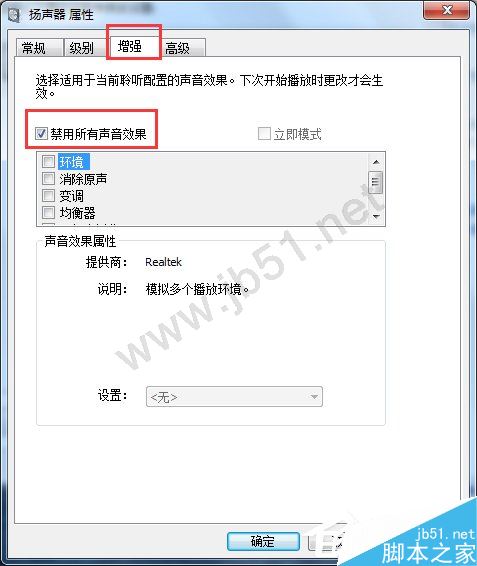
6、如果以上方法不能解決問題,則及有可能是音響硬件本身出現故障,就只能送維修點進行維修啦。
以上就是本為大家講解的Win7消除音箱電流聲的方法,想了解更多精彩教程請繼續關注本網站!